Як увімкнути розширену безпеку входу у свій обліковий запис Google
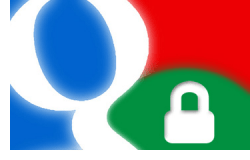
Нещодавно Google оголосив про нову функцію під назвоюДвоетапна перевірка, і сьогодні вона нарешті готова спробувати. Це нове оновлення безпеки облікового запису Google не дозволить увійти в систему особам, які вкрали ваш пароль. Якщо ви один з тих людей, хто використовує один і той же пароль для кожного веб-сайту, включаючи ваш обліковий запис Google, ви можете відразу ввімкнути це. .
Ця функція зробить ваш обліковий запис Google складнішим, вимагаючи 5-8-значний код підтвердження, який він надсилатиме вам через текстове повідомлення або комп'ютер, що розповідається голосового виклику. Вони також дають вам список близько 10 резервних копійкоди, які можна носити в гаманці, якщо ви втратите телефон. Google не буде просити вас вводити код щоразу вхід, оскільки він надає можливість запам’ятовувати код до 30 днів.
Але якщо ви очистите файли cookie та кеш браузера, вам потрібно буде його знову ввести - і це означає пройти процес запиту нового коду підтвердження (що, чесно кажучи, досить легко).
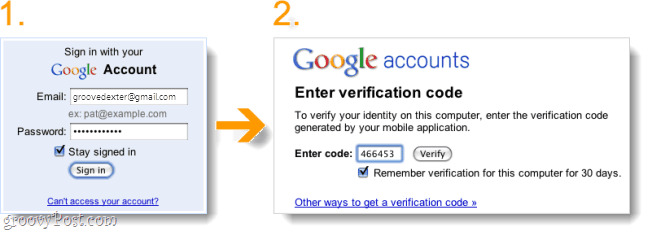
Добре, тепер, коли ви знаєте, що саме ви хотіли б дати спробувати двоступеневу безпеку входу? Якщо в будь-який момент ви виявите, що вам не подобається весь процес підтвердження, ви завжди можете його відключити.
Важлива примітка: Якщо ввімкнути двоетапну перевірку, ви вийдете із системибудь-які програми, програми чи веб-сайти, на яких ви використовуєте свій обліковий запис Google для входу. Пізніше, якщо ви хочете знову увійти в ці сервіси, вам потрібно буде створити для них пароль програми. Google переведе вас на сторінку, щоб зробити це, як тільки ви ввімкнули двоетапний вхід.
З урахуванням сказаного, давайте активувати це!
Крок 1
Відвідайте сторінку управління обліковим записом Google через улюблений веб-браузер; для цього вам потрібно буде увійти до свого облікового запису Google.
На сторінці облікових записів Клацніть Використання двоетапної перевірки у розділі Особисті налаштування.
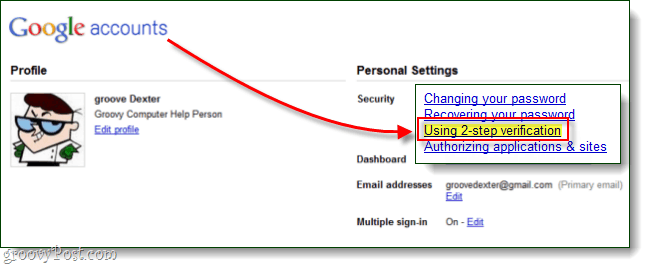
Крок 2
Google попросить вас підтвердити свій пароль, перш ніж він дозволить вам продовжувати, тому продовжуйте.
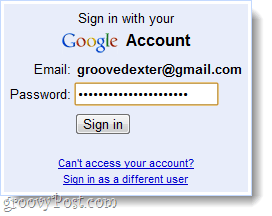
Крок 3
Перша сторінка - це переважно тонкий друк, як тільки ви її прочитали Клацніть то Налаштуйте двоетапну перевірку кнопка.
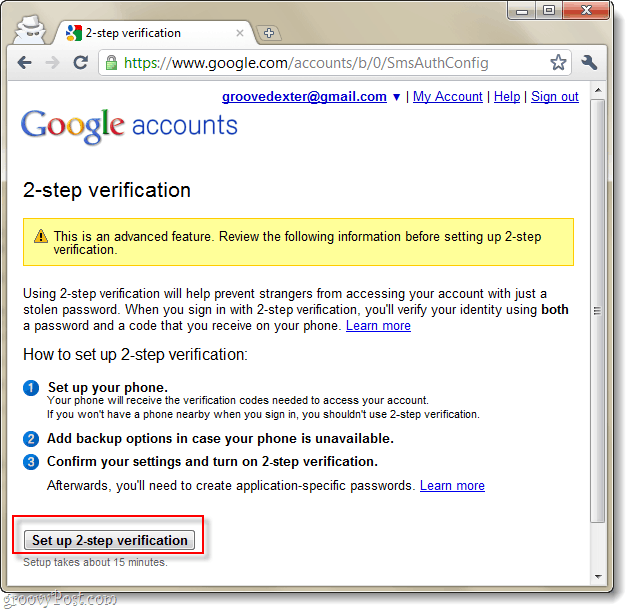
Крок 4
Тепер ви добираєтесь Виберіть ваш основний номер телефону для перевірки. Це буде працювати з будь-яким телефоном, але, схоже, Google віддає перевагу Android, Android та Blackberry. Це навіть працює з Google Voice!
Після вас Виберіть тип телефону, Клацніть Далі.
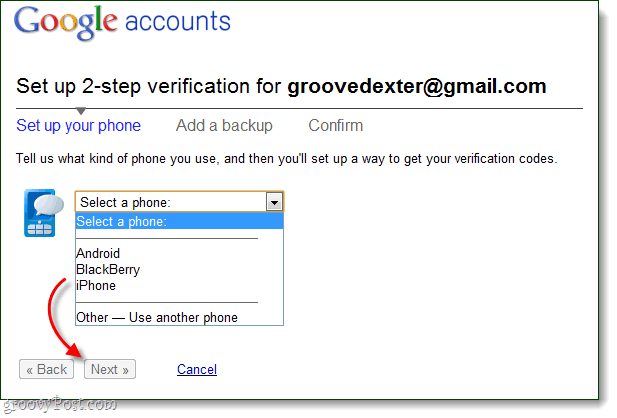
Крок 5
Тепер Google запитає вас про ваш номер телефону. Введене вами номер буде числом, на яке Google надсилає текстове повідомлення про підтвердження, але якщо текстові повідомлення не працюють для вас - ви також можете вибрати автоматичний голосовий дзвінок.
Після введення номера телефону Клацніть Надіслати код. Зелена галочка "Код надіслано", А незабаром ви отримаєте текстове повідомлення від Google:
466453: Ваш код підтвердження Google - 123456
Введіть номер у текстовому повідомленні від Google у Код: короб і Клацніть Перевірте. Якщо у вас все добре, на екрані з'явиться “Ваш номер телефону налаштовано” зеленою галочкою.
Тепер ти можеш Клацніть Далі >>.
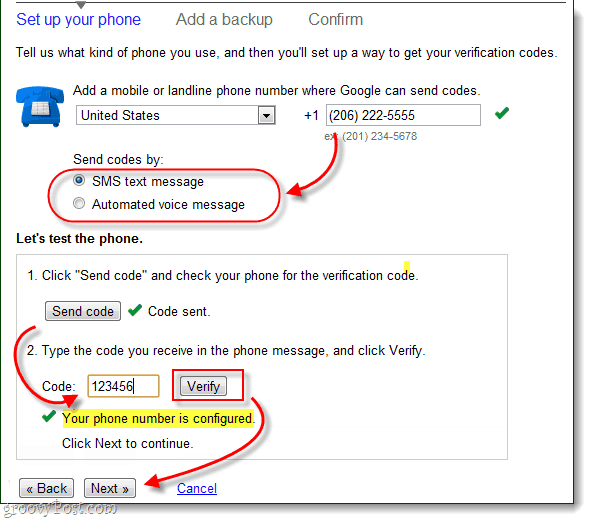
Крок 6
Завжди добре створити резервну копію, тому тепер Google переведе вас на екран конфігурації резервного копіювання.
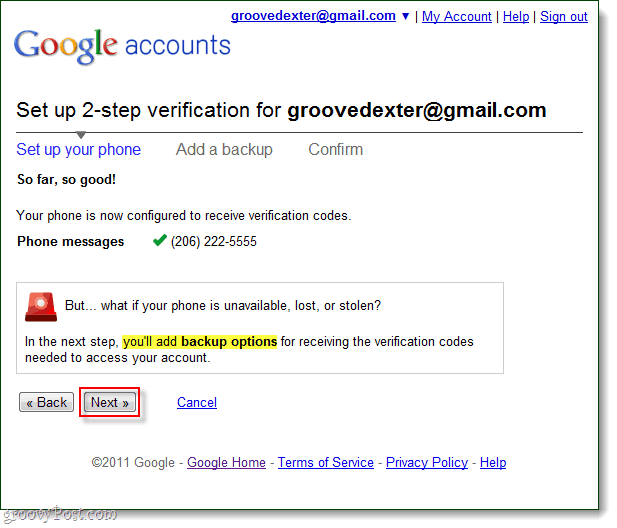
Спочатку Google надасть вам список 10 випадково згенеровані верифікаційні коди, які ніколи не закінчується. Не забудьте роздрукувати цю сторінку та зберігати її десь у безпеці - це може бути єдиним способом отримати доступ до вашого облікового запису Google, якщо ви втратите телефон.
Особисто я просто зробив скріншот сторінки та зберег копію на своєму ноутбуці, iPod та зовнішньому жорсткому диску.
Після друку Перевірка то Так, у мене є копія… Ящик і Далі >>!
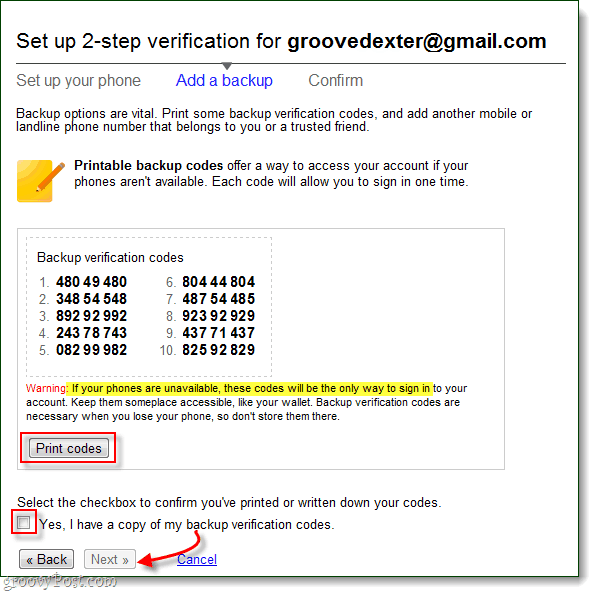
Крок 7
Тепер Google попросить вас ввести додатковий номер телефону, якщо ваш основний телефон буде недоступний (загублений, викрадений, загиблий акумулятор тощо).
Порада: Якщо у вас немає другої телефонної лінії або "надійного друга", ви можете спробувати номер своєї місцевої бібліотеки - важка частина буде пояснювати бібліотекарю, чому викликає їх робот.
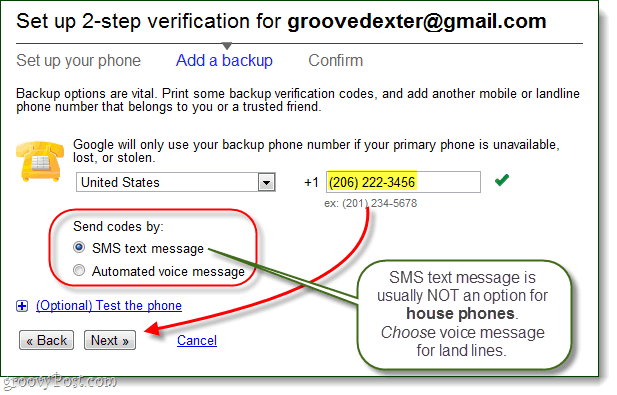
Крок 8
Після завершення налаштування резервної копії Google повідомить вам про це паролі для програми. В основному, ваш поточний пароль Google не будебільше працюйте ні на що, окрім служб Google.com, таких як Gmail, Документи, Читач, Голос тощо ... Натомість ви створите нові паролі для інших служб та програм (сюди входять мобільні додатки веб-служб Google). Це не так складно, як це здається, але я думаю, що він заслуговує на свій власний GrooyPost, так що зараз я все скажу про конкретні паролі.
Клацніть Далі>>
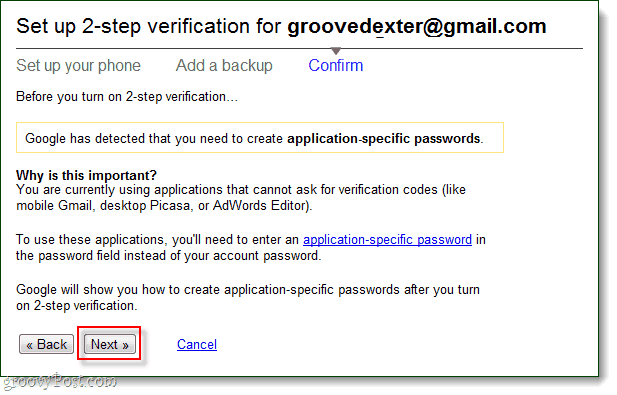
Крок 9
Настав час Натисніть то Перемикач ВКЛ. Клацніть великий синій Увімкніть двоетапну перевірку кнопка! Буде ще одне підтвердження, перш ніж воно буде фактично включене.
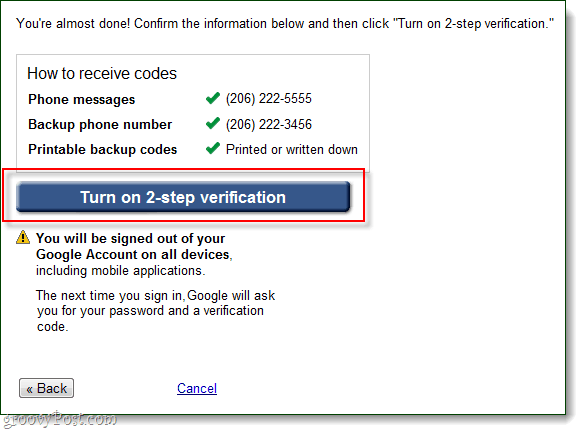
З'явиться невеличке спливаюче вікно, це ваш останній шанс повернутися назад - швидко, біжіть! Жартую… І ви можете завжди відключити двоетапний вхід, якщо він вам не подобається. Отже, ніякого тиску.
Клацніть гаразд.
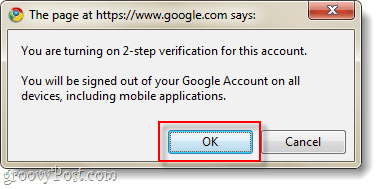
Готово!
Тепер, коли ви входите у свій обліковий запис Google черезвеб-браузері він попросить завершити крок крок. (1) Він попросить вас пароль і (2) попросить вас підтвердити код, який надсилається на ваш основний номер телефону через текстове або автоматичне голосове повідомлення.
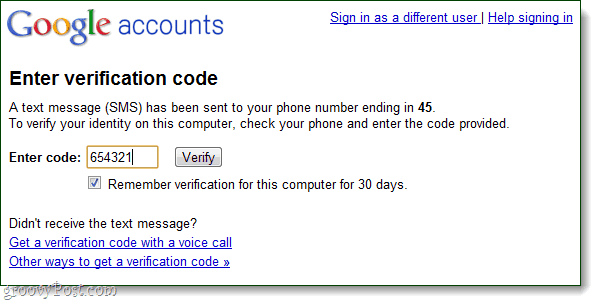
Якщо з якоїсь причини ви не можете отримати код через свій основний рядок, ви можете спробувати скористатися рядом резервного копіювання або просто скористатися одним із 10 резервних кодів.
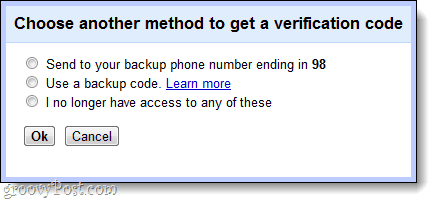
Перший раз, коли ви ввійдете в систему за допомогою свого облікового запису Google за допомогою двоетапної перевірки, він підкаже вам про налаштування паролів програми. Зараз ми пропустимо це і зробіть це пізніше коли ми висвітлюємо процес в іншому жвавому пості. Тим часом, якщо ви хочете його налаштувати, це можна зробити тут.
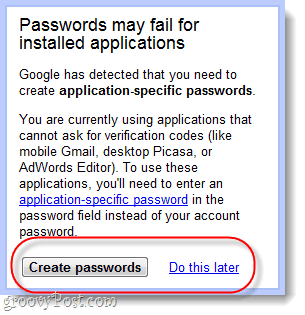
То що ти думав? Процес не був таким складним, і, можливо, знадобилося близько 10 хвилин. Я думаю, що двоетапна перевірка - це хороший варіант, і я радий, що Google не намагався включити це за замовчуванням. Єдина проблема, яку я бачу з цим, полягає в тому, що якщо хтось "знайде" ваш телефон, він не повинен у вас занадто багато проблем з доступом до вашого облікового запису, але принаймні це буде складніше, ніж якщо ви цього не зробили.
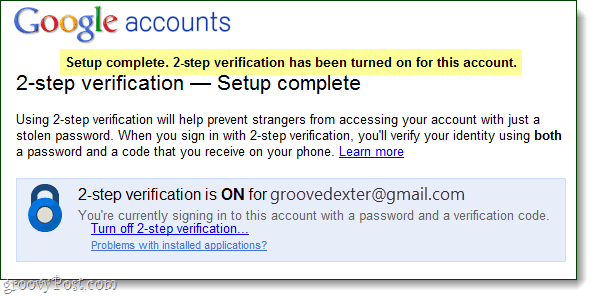










Залишити коментар